Win11卸载自带应用全攻略
时间:2025-09-26 22:30:28 374浏览 收藏
本篇文章向大家介绍《Win11彻底卸载自带应用方法》,主要包括,具有一定的参考价值,需要的朋友可以参考一下。
可通过设置、PowerShell或第三方工具卸载Windows 11预装应用:首先尝试设置中卸载非核心应用;若失败,用管理员PowerShell执行Get-AppxPackage和Remove-AppxPackage命令移除系统级UWP应用;也可使用O&O ShutUp10++等可信工具批量清理并重启生效。

如果您尝试移除 Windows 11 中预装的应用程序,但发现常规方法无法完全删除或卸载选项呈灰色,则可能是由于这些应用属于系统级 UWP 应用。以下是彻底卸载这些自带应用的详细步骤:
本文运行环境:Dell XPS 13,Windows 11 家庭版。
一、通过设置界面卸载可移除应用
此方法适用于大多数非核心的预装应用,如邮件、日历、新闻等。通过系统原生设置可以安全地移除这些应用,不会影响系统稳定性。
1、按下 Win + I 快捷键打开“设置”应用。
2、在左侧菜单中选择“应用”,然后点击“已安装的应用”。
3、在应用列表中找到您想要卸载的预装应用,例如“照片”或“天气”。
4、点击该应用右侧的三个点(...)按钮,从下拉菜单中选择“卸载”。
5、按照屏幕提示完成卸载流程,确认操作即可移除该应用。
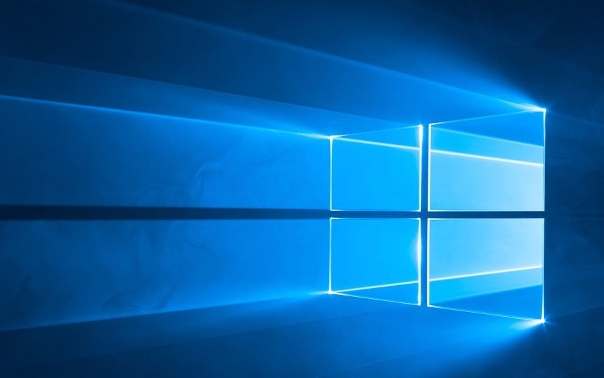
二、使用 PowerShell 命令行强制卸载
对于无法通过设置卸载的系统级预装应用(如 Xbox、OneNote 等),需使用管理员权限的 PowerShell 执行命令进行深度移除。此方法可绕过图形界面限制。
1、在任务栏搜索框中输入 PowerShell。
2、在搜索结果中右键点击“Windows PowerShell”,选择“以管理员身份运行”。
3、在打开的命令窗口中输入以下命令查看所有已安装的 Appx 包:
Get-AppxPackage
4、根据返回结果确定目标应用的完整包名,或直接使用通配符组合命令卸载常见应用:
5、输入对应命令并回车执行,例如:
Get-AppxPackage *xbox* | Remove-AppxPackage
Get-AppxPackage *onenote* | Remove-AppxPackage
Get-AppxPackage *bingweather* | Remove-AppxPackage
6、等待命令执行完毕,无报错即表示卸载成功。
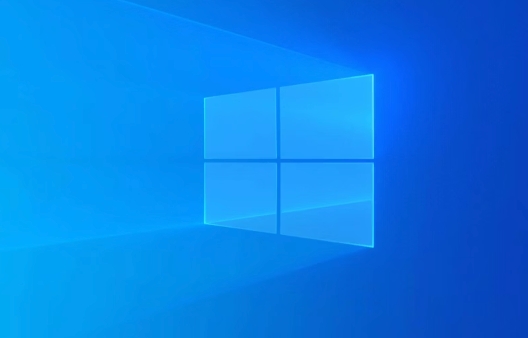
三、利用第三方专业工具批量清理
部分用户希望一次性移除多个预装应用或恢复默认状态,使用专门设计的第三方工具能更高效地完成批量操作,并提供撤销功能以防误删。
1、访问可信来源下载专用于 Windows 系统优化的工具,例如 O&O ShutUp10++ 或 Windows10Debloater。
2、解压并运行工具主程序,确保以管理员权限启动。
3、在工具界面中浏览预装应用列表,勾选需要卸载的项目,如“Microsoft Solitaire Collection”、“Skype”等。
4、点击“执行操作”或“Apply Changes”按钮,工具将自动调用 PowerShell 命令批量移除选定应用。
5、操作完成后重启计算机,确保更改生效且系统正常运行。
以上就是本文的全部内容了,是否有顺利帮助你解决问题?若是能给你带来学习上的帮助,请大家多多支持golang学习网!更多关于文章的相关知识,也可关注golang学习网公众号。
-
501 收藏
-
501 收藏
-
501 收藏
-
501 收藏
-
501 收藏
-
414 收藏
-
219 收藏
-
111 收藏
-
130 收藏
-
491 收藏
-
320 收藏
-
403 收藏
-
461 收藏
-
265 收藏
-
210 收藏
-
182 收藏
-
465 收藏
-

- 前端进阶之JavaScript设计模式
- 设计模式是开发人员在软件开发过程中面临一般问题时的解决方案,代表了最佳的实践。本课程的主打内容包括JS常见设计模式以及具体应用场景,打造一站式知识长龙服务,适合有JS基础的同学学习。
- 立即学习 543次学习
-

- GO语言核心编程课程
- 本课程采用真实案例,全面具体可落地,从理论到实践,一步一步将GO核心编程技术、编程思想、底层实现融会贯通,使学习者贴近时代脉搏,做IT互联网时代的弄潮儿。
- 立即学习 516次学习
-

- 简单聊聊mysql8与网络通信
- 如有问题加微信:Le-studyg;在课程中,我们将首先介绍MySQL8的新特性,包括性能优化、安全增强、新数据类型等,帮助学生快速熟悉MySQL8的最新功能。接着,我们将深入解析MySQL的网络通信机制,包括协议、连接管理、数据传输等,让
- 立即学习 500次学习
-

- JavaScript正则表达式基础与实战
- 在任何一门编程语言中,正则表达式,都是一项重要的知识,它提供了高效的字符串匹配与捕获机制,可以极大的简化程序设计。
- 立即学习 487次学习
-

- 从零制作响应式网站—Grid布局
- 本系列教程将展示从零制作一个假想的网络科技公司官网,分为导航,轮播,关于我们,成功案例,服务流程,团队介绍,数据部分,公司动态,底部信息等内容区块。网站整体采用CSSGrid布局,支持响应式,有流畅过渡和展现动画。
- 立即学习 485次学习
